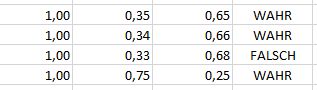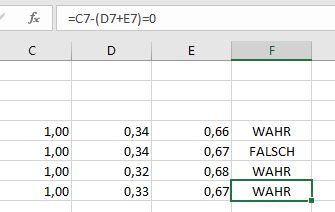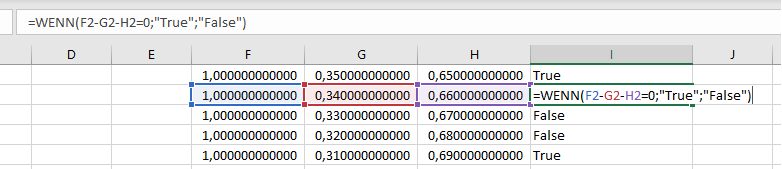Excel Verständnisfrage
Hallo Admins,
ich stehe gerade vor einem eigentlich sehr kleinen Problem, aber mich stresst es, dass ich es nicht nachvollziehen kann was Excel hier macht.
Gegeben ist folgende Tabelle:

In Spalte I möchte ich direkt eine Prüfung machen, ob der Wert der Kalkulation F1-G1-H1 gleich Null ist.
Dies würde ich brauchen um weitere Berechnungen durchzuführen.
Hier noch die Formel dazu:
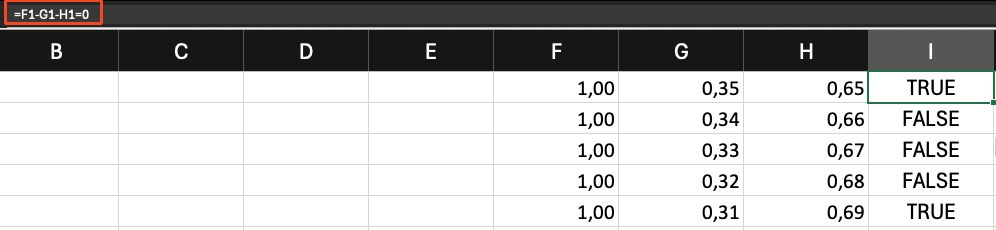
Kann mir jemand erklären, warum hier die Zeile 2-4 als false angezeigt wird?
Egal wie ich die Nummern formatiere, das Ergebnis ist immer das Selbe.
Einzige Ausnahme: Wenn ich die Zahlen G und H addiere und die Formel ändere in:
dann kommt überall true.
Irgendwelche Ideen?
Gruß
Michi
ich stehe gerade vor einem eigentlich sehr kleinen Problem, aber mich stresst es, dass ich es nicht nachvollziehen kann was Excel hier macht.
Gegeben ist folgende Tabelle:

In Spalte I möchte ich direkt eine Prüfung machen, ob der Wert der Kalkulation F1-G1-H1 gleich Null ist.
Dies würde ich brauchen um weitere Berechnungen durchzuführen.
Hier noch die Formel dazu:
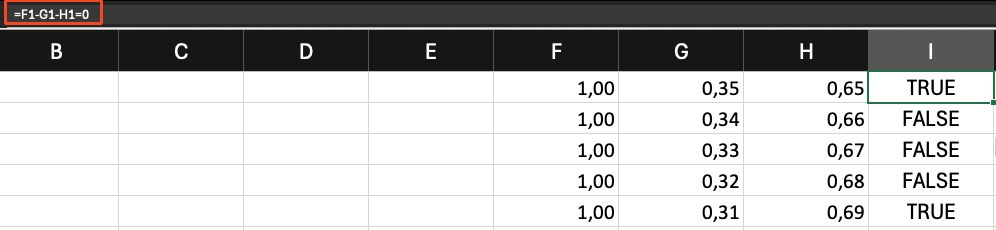
Kann mir jemand erklären, warum hier die Zeile 2-4 als false angezeigt wird?
Egal wie ich die Nummern formatiere, das Ergebnis ist immer das Selbe.
Einzige Ausnahme: Wenn ich die Zahlen G und H addiere und die Formel ändere in:
=F1-(G1+H1)=0Irgendwelche Ideen?
Gruß
Michi
Bitte markiere auch die Kommentare, die zur Lösung des Beitrags beigetragen haben
Content-ID: 33508322428
Url: https://administrator.de/forum/excel-verstaendnisfrage-33508322428.html
Ausgedruckt am: 24.07.2025 um 04:07 Uhr
7 Kommentare
Neuester Kommentar
Moin,
ändere doch mal die Zelle in =F1-G1-H1 und lass Dir die Zahl mit vielen Nachkommastellen anzeigen.
Ich benutze bei solchen Dingen immer ein Runden auf zwei Nachkommastellen. Oder man vergleich nicht mit Null sondern >0,001.
Besonders wenn die 0,69 nicht von Hand eingetragen sind, sondern auf einer Division basieren aber nur die Anzeige auf 2 Stellen reduziert ist.
Stefan
ändere doch mal die Zelle in =F1-G1-H1 und lass Dir die Zahl mit vielen Nachkommastellen anzeigen.
Ich benutze bei solchen Dingen immer ein Runden auf zwei Nachkommastellen. Oder man vergleich nicht mit Null sondern >0,001.
Besonders wenn die 0,69 nicht von Hand eingetragen sind, sondern auf einer Division basieren aber nur die Anzeige auf 2 Stellen reduziert ist.
Stefan
Liest du
Liefert also bspw. das korrekte Ergebnis für deine Berechnungen oben. Alternativ die Präzision in den Excel-Einstellungen auf weniger Nachkommastellen limitieren.
Gruß Strods
Fred expressed some confusion and concern about the results he received when subtracting certain numbers. For instance, when he subtracts 3809717.98 from 3799904.94, he should get -9813.04, but instead gets -9813.04000000003.
What Fred is witnessing is an artifact of Excel's limitations. The problem is ultimately related to how Excel works with floating-point numbers. Computers must store numbers internally as binary values, not as the decimal values we see displayed on the screen. Whole numbers can be stored as binary values relatively easily. When you throw a decimal point into the mix, then storing very large or very small numbers becomes more problematic—Excel just isn't able to store them with absolute precision. Instead, Excel provides an "approximate" result, out to 15 digits (the limits of its precision). Thus, you end up with something like -9813.04000000003, which contain the full 15 digits of precision possible in Excel.
What Fred is witnessing is an artifact of Excel's limitations. The problem is ultimately related to how Excel works with floating-point numbers. Computers must store numbers internally as binary values, not as the decimal values we see displayed on the screen. Whole numbers can be stored as binary values relatively easily. When you throw a decimal point into the mix, then storing very large or very small numbers becomes more problematic—Excel just isn't able to store them with absolute precision. Instead, Excel provides an "approximate" result, out to 15 digits (the limits of its precision). Thus, you end up with something like -9813.04000000003, which contain the full 15 digits of precision possible in Excel.
=Runden(F1-G1-H1;2)=0Gruß Strods